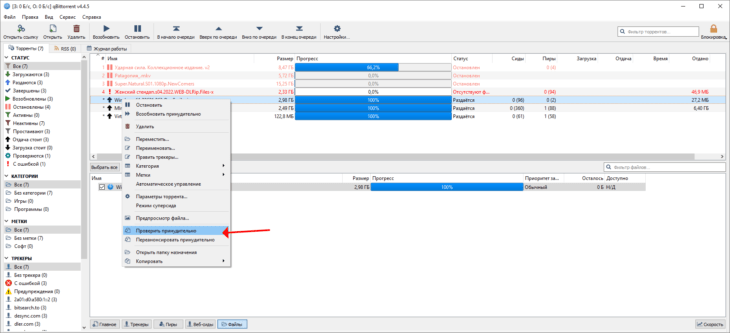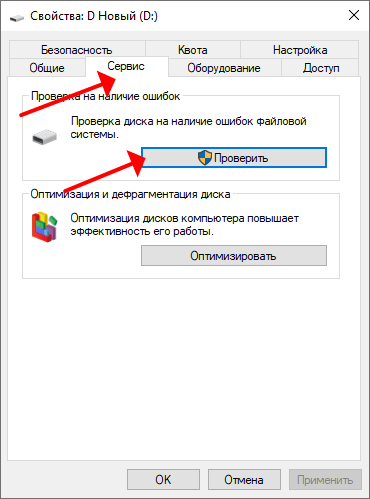Daemon Tools Lite — это лучший софт для создания образов. Даже у такого качественного приложения бывают сбои. Внимательно изучив этот обзор, вы поймете, как решаются проблемы, возникающие в Даймон Тулс Лайт.
Самые частые ошибки при работе с Daemon Tools Lite
Устанавливая Windows, а затем и Даймон Тулс Лайт, пользователи часто сталкиваются с проблемой, которая заключается в том, что программа отказывается создавать образы и выдает сообщение «Доступ запрещен».
Самый быстрый и простой способ решить проблему — это установить NET Framework 4.5.2., так как Daemon Tools Lite не работает без этой дополнительной утилиты.
В этой статье будут описаны все виды ошибок, возникающих в Даймон Тулс Лайт, а также решения по их устранению, которые основаны на решениях опытных специалистов. В первую очередь, необходимо установить на компьютер 2 значимые утилиты — это Daemon Tools Lite и NET Framework 4.5.2.
Не монтируется образ в Daemon Tools Lite
При возникновении такой ситуации, в первую очередь, нужно дождаться окончания загрузки торрента. Если образ не монтируется, даже если файл скачан, нужно попробовать скачать его заново с диска. Зачастую такая ошибка возникает в самом файле. Проверяем, что правильно выбран виртуальный привод и смонтирован. Такая ситуация может возникнуть при большом количестве дисководов.
Образ уже замонтирован
Если файл используется другой программой, к примеру, стоит на раздаче в торренте, то в этом случае происходит его блокировка. Для этого нужно остановить процесс скачивания, закрыть программу и убрать ее с нижней панели с правой стороны рабочего стола.
Доступ запрещен/нет доступа к файлу образа в Daemon Tools Lite
Аналогично с предыдущей ошибкой данная проблема может возникнуть, если файл используется в другом месте или поврежден. Чтобы определить достоверность, нужно убедиться в следующем:
- Проверить, полностью ли закачан файл.
- Закрыть Торрент приложение.
- Не монтируется ли в данный момент на другом приводе.
Наиболее подходящие методы для решения этой проблемы в комплексе:
- Заново скачать образ диска.
- Из автозагрузок удалить торрент приложение.
- Сделать перезагрузку компьютера.
- Смонтировать.
Справка! Ошибки в Даймон Тулс Лайт происходят редко, поэтому стоит относиться к этому спокойно. Справиться смогут даже начинающие пользователи, так как интерфейс программы на русском языке.
Файл образа занят другим приложением
В этом случае нужно выключить программу, которая блокирует работу Даймон Тулс Лайт. Легко придется, если вы знаете, какая утилита это сделала. В обратном случае нужно перезагрузить систему, и блокировка уйдет самостоятельно.
Файл поврежден
Случаются ситуации, когда при скачивании файлов из интернета они могут быть травмированы компьютерной системой или вирусом. Для решения этой проблемы нужно скачать файл ещё раз и попробовать его открыть. Если при этой попытке не было положительного результата, следует скачать этот образ с другого источника.
Неверный образ
Если во время инсталляции были установлены не все компоненты программы, это может привести к неправильной работе утилиты. Часто программа пишет ошибку «Неверный образ». Для этого лучше переустановить программу.
Неправильная работа утилиты
При возникновении ошибок такого вида необходимо открыть «Диспетчер задач» зайти на вкладку «Процессы» и отследить работающие прцессы, где открыты дебаггеры следующих типов:
- exe;
- watson;
- exe.
Необходимо закончить их работу. Такая ошибка возникает при неправильном завершении работы Windows.
Возможно, следует открывать .mds или .mdx
Daemon Tools Lite — это программа, позволяющая устанавливать в систему форматы файлов .mdx и .mds. Чтобы открыть их, в главном окне программы в верхнем правом углу нужно нажать плюс. Выбрать из списка необходимые. В появившемся изображении кликнуть левой мышкой и нажать «Enter». В смонтированной системе диск кликают один раз, и в этом окне открывается проводник с .mdx и .mds файлами. Нажимаем на них, открываем и смотрим, устранилась ли ошибка.
Что нужно для устранения ошибки «Доступ запрещен» в Даймон Тулс Лайт
Самый лучший вариант для устранения проблемы:
- Установить вместе с приложением Даймон Тулс Лайт утилиту NET Framework 4.5.2.
- Скачать официальную версию Даймон тулс Лайт 10 в демоверсии с проверенных источников.
- При установке в графе «Бесплатная лицензия» ставим галочку. В этом случае программа заработает на 100% и не будет никаких ошибок с образами и переводами.
Обязательные дополнения в системе для правильной работы программы Даймон Тулс Лайт:
- Репак;
- NET Framework 4.5.2;
- Daemon Tools для монтирования;
- Своевременная перезагрузка и правильное выключение компьютера.
Из всего вышесказанного хочется прийти к выводу, что использовать лицензионные версии без рекламы не очень продуктивно. Итогом оказалось то, что бесплатная демоверсия не глючит и работает без ошибок. Также можно создавать образы, виртуальные приводы. Всех этих возможностей хватит для работы.
Аналоги Daemon Tools
Полезное видео
В этом видео показано, как исправить в Даймон Тулс Лайт «Ошибка в командной строке»:
Daemon Tools — одна из самых популярных программ для работы с образами дисков. Она позволяет создавать виртуальные приводы, монтировать образы дисков и работать с ними, как с обычными физическими носителями. Однако, иногда пользователи могут столкнуться с ситуацией, когда Daemon Tools не монтирует образ Windows.
Проблема с монтированием образа Windows может возникать по разным причинам. Одной из самых распространенных причин является некорректное скачивание образа диска. Если файл образа был поврежден или загружен с ошибками, то Daemon Tools может отказаться его монтировать.
Второй причиной проблемы может быть неправильный выбор настроек Daemon Tools. В программе есть несколько режимов монтирования образов, и если выбран неправильный режим, то образ Windows может не монтироваться. Например, если выбран режим «RMPS», а образ диска этой защиты не требует, то монтирование не произойдет. В таком случае, нужно выбрать другой режим или убрать галочку с опции «Use RMPS».
Чтобы решить проблему с немонтированием образа Windows в Daemon Tools, достаточно следовать нескольким простым шагам. Прежде всего, стоит проверить целостность файла образа, с которым возникла проблема. Для этого можно воспользоваться специальными программами, например, UltraISO или Virtual CloneDrive. Если образ диска будет воспроизводиться без ошибок, то проблема, скорее всего, была в самом файле образа.
Содержание
- Ошибка монтирования образа Windows в Daemon tools
- Почему Daemon tools не монтирует образы Windows?
- Решение проблемы монтирования образа Windows в Daemon tools
- Как исправить ошибку монтирования в Daemon tools?
Ошибка монтирования образа Windows в Daemon tools
Причины этой ошибки могут быть разными:
- Неверный образ: Проверьте, что образ Windows, который вы пытаетесь монтировать, не поврежден и совместим с версией Daemon Tools, которую вы используете. Также убедитесь, что образ Windows находится в правильном формате (.iso, .mdf, .cue и т.д.).
- Конфликт с другим программным обеспечением: Некоторые программы могут конфликтовать с Daemon Tools и мешать ему правильно монтировать образы. Попробуйте закрыть все посторонние программы перед запуском Daemon Tools и попробуйте снова.
- Ошибка в настройках: Проверьте настройки Daemon Tools, чтобы убедиться, что они корректны. Убедитесь, что в настройках указан правильный путь к образу Windows и выбран правильный виртуальный привод для монтирования.
Если проблема с монтированием образа Windows все еще не решена, попробуйте переустановить Daemon Tools или обратиться за поддержкой к разработчикам программы.
1. Неподдерживаемый формат образа. Некоторые версии Daemon Tools могут не поддерживать новые форматы образов, поэтому если вы попытаетесь монтировать образ Windows, созданный в последней версии Windows или в другом формате, вам может потребоваться обновить программную версию или использовать другой инструмент.
2. Поврежденный или неполный образ. Если образ Windows поврежден или неполный, Daemon Tools не сможет его корректно монтировать. Убедитесь, что ваш образ не поврежден, и попробуйте его восстановить, если это возможно.
3. Проблемы с настройками программы. Иногда некорректные настройки внутри самой программы могут привести к невозможности монтирования образа Windows. Проверьте настройки Daemon Tools и убедитесь, что они соответствуют требованиям вашего образа.
4. Конфликт с другими программами. Наличие других программ, особенно антивирусных или защитных, может привести к конфликту с Daemon Tools и мешать ему монтировать образы Windows. Попробуйте временно выключить такие программы и повторно попытаться монтировать образ.
5. Неисправность программы. Как любое программное обеспечение, Daemon Tools может иметь ошибки и неисправности. Проверьте наличие обновлений для программы или попробуйте переустановить ее, если ничего другого не помогает.
Если вы столкнулись с проблемой, когда Daemon Tools не монтирует образ Windows, попробуйте использовать вышеперечисленные решения. Если ничего не помогает, возможно, вам придется обратиться за поддержкой к разработчикам программы или использовать альтернативное программное обеспечение для монтирования образов.
Решение проблемы монтирования образа Windows в Daemon tools
1. Проверьте файл образа
Первым шагом при возникновении проблемы монтирования образа Windows в Daemon tools следует убедиться, что файл образа не поврежден. Попробуйте открыть его в другой программе для виртуализации дисков или скопировать его на другой компьютер для проверки. Если файл образа поврежден, попробуйте скачать его заново или восстановить из резервной копии.
2. Обновите Daemon tools
Вторым шагом следует убедиться, что у вас установлена последняя версия Daemon tools. Некоторые старые версии программы могут быть несовместимы с некоторыми форматами образов Windows. Обновите программу до последней версии и попробуйте повторно монтировать образ.
3. Проверьте наличие виртуальных устройств
Следующим шагом следует проверить, есть ли виртуальные устройства, на которые можно монтировать образы. Зайдите в настройки Daemon tools и убедитесь, что виртуальные устройства включены и доступны для использования. Если у вас нет виртуальных устройств, создайте их и повторно попытайтесь монтировать образ Windows.
4. Проверьте настройки компьютера
Иногда проблема монтирования образа Windows может быть связана с настройками компьютера. Убедитесь, что ваш компьютер не блокирует программу Daemon tools или файлы образов. Проверьте настройки антивируса и брандмауэра, чтобы убедиться, что Daemon tools разрешен для работы и файлы образов не блокируются.
Эти четыре шага помогут вам решить проблему монтирования образа Windows в программе Daemon tools. Если после этих действий проблема не решена, обратитесь в службу поддержки Daemon tools или обратитесь за помощью к специалисту.
Как исправить ошибку монтирования в Daemon tools?
Если у вас возникла проблема с монтированием образа Windows в программе Daemon tools, вот несколько шагов, которые могут помочь вам решить эту ошибку:
- Убедитесь, что образ Windows, который вы пытаетесь монтировать, не поврежден. Попробуйте скачать или создать новый образ и попробуйте снова.
- Проверьте, не заблокирован ли образ Windows антивирусным программным обеспечением. Временно отключите антивирусное программное обеспечение и попробуйте снова монтировать образ.
- Убедитесь, что вы используете последнюю версию программы Daemon tools. Проверьте официальный веб-сайт программы для загрузки последней версии.
- Перезагрузите компьютер и попробуйте снова монтировать образ Windows.
- Если проблема все еще не решена, попробуйте запустить программу Daemon tools с правами администратора. Щелкните правой кнопкой мыши ярлык программы и выберите «Запустить от имени администратора».
Если ни один из этих методов не решает проблему, рекомендуется обратиться в службу поддержки Daemon tools для получения дальнейшей помощи.
Daemon Tools – одно из лучших приложений для монтирования файлов в виртуальный привод. По независящим от пользователя причинам, программа может выдавать ошибку. Рассмотрим, почему не монтируется образ в Daemon Tools и как решить эту проблему.
Повреждение образа
Если появилось окно с надписью «Образа заблокирован», значит, загруженный файл был повреждён или изначально неправильно записан. Если скачивание проходило через юторрент или любой другой клиент, рекомендуем перехешировать торрент.
Рекомендуем! MultiSetup
| Официальный дистрибутив | |
| Тихая установка без диалоговых окон | |
| Рекомендации по установке необходимых программ | |
| Пакетная установка нескольких программ |
На заметку: Этот вариант также поможет при появлении ошибки: «Не удалось получить доступ к диску». Также, это связывают с ошибками жесткого диска, подробнее об этом, можно узнать из статьи: «Дефрагментация диска подробная инструкция«
Нарушение работы SPTD драйвера
Этот драйвер отвечает за создание виртуального дискового привода, то есть эмулирует работу настоящего дисковода. Его работа может быть нарушена при некорректной инсталляции программы или после обновления операционной системы Windows. В этом случае поможет только переустановка приложения.
Блокировка антивирусом
При попытке запустить виртуальный диск, антивирус автоматически начнёт сканирование содержащейся в нем информации. Если внутри содержится вредоносный код или подозрительные файлы, например активаторы, защитник автоматически заблокирует к ним доступ.
Это одна из распространённых проблем, почему Daemon Tools не монтирует скачанный образ. Чтобы избежать подобных проблем, нужно добавить документ в исключения или же отключить антивирус во время включения. Рассмотрим, как это сделать, на примере встроенного средства «Защитник Windows».
Открываем антивирус с помощью панели уведомлений или через меню «Пуск». Переходим в раздел «Защита от вирусов и угроз». Спускаемся и нажимаем на пункт, отмеченный на скриншоте.
Отключаем «Защита в реальном времени» и безопасность от подделок. После завершения установки или окончания работы с диском, возвращаем ползунки в активное состояние. Если нужно почистить Windwos от мусора и освободить место на диске, рекомендуем ознакомиться со статьей: «CCleaner для Windows 7«.
Занятость другими программами
После завершения загрузки через torrent, иногда происходит сбой, из-за чего система считает, что файл все ещё загружается. Поэтому, при попытке смонтировать, будет появляться ошибка с надписью: «Файл занят другим приложением». Рекомендуем закрыть торрент-клиент и попробовать снова.
Универсальный вариант
Если ни один из способов выше не помог, попробуйте перезагрузить компьютер. Если ошибка осталась, единственный и универсальный способ – это переустановить приложение. Если это любительская сборка, попробуйте загрузить средство с оригинального сайта.
@как-установить.рф
Инструкции
Время чтения 2 мин.Просмотры 1.4k.Опубликовано
При монтировании образа диска в виртуальный дисковод программа Daemon Tools иногда пишет, что доступ к файлу запрещён. Разберёмся, как исправить ошибку в Windows 7, 8, 10, 11, если перезагрузка компьютера не помогла.
Содержание
- Файл уже используется
- Битый файл
- Неподдерживаемый формат
Файл уже используется
При появлении сообщения «Нет доступа к файлу образа» убедитесь, что он не открыт в другой программе: может раздаваться торрент-клиентом или быть загруженным в виртуальный дисковод аналогичным Демон Тулс приложением.
Размонтируйте образ, остановите, удалите раздачу с ним из торрент-клиента или закройте его.
Как вариант, создайте копию ISO.
Битый файл
Ошибка появляется, если образ скопирован или скачан с ошибкой, находится на повреждённом диске. Сначала перехешируйте (запустите принудительную проверку) раздачу в торрент-клиенте. При обнаружении повреждённых частей она заново скачает их.
Хуже, если образ копировали с флешки: его нужно скопировать заново или найти на торрент-трекерах, поставить на закачку и указать путь к проблемному файлу.
Третий вариант – фрагменты ISO находятся в повреждённых секторах жёсткого диска / твердотельного накопителя. Проверьте раздел на наличие ошибок:
- Откройте Проводник (Win + E).
- Вызовите свойства проблемного диска через правый клик.
- Во вкладке «Сервис» нажмите «Проверить».
- Если повреждённые секторы будут обнаружены, приложение автоматически исправит их.
После этого перехешируйте раздачу.
Не помогло? Попробуйте скопировать ISO-файл, если операция завершится неудачей: появится ошибка или компьютер зависнет, выполните полное сканирование накопителя на наличие битых секторов, например, программой Victoria с загрузочной флешки.
Неподдерживаемый формат
Убедитесь, что пытаетесь открыть формат, поддерживаемый Daemon Tools Lite, Pro или Ultra.
Если проблема не решена, воспользуйтесь аналогами Даймон Тулс.
Skip to content

Сегодня мы поговорим об одной проблеме, часто возникающей у различных эмуляторов. В данной статье разговор пойдет о проблеме при попытке смонтировать образ диска через DAEMON Tools. Я приведу 2 возможные причины проблемы:
1 Причина.
На вашем компьютере установлена еще какая либо программа с возможностью эмуляции, такая как Alcohol 120%. Программы конфликтуют друг с другом, что приводит к постоянным ошибкам при работе программы.
Так же DAEMON Tools может конфликтовать с Nero. Решение проблемы как Вы уже догадались возникает само по себе. Необходимо удалить все прочие программы способные создавать образы дисков.
2 Причина.
При установке DAEMON Tools не был установлен драйвер устройства SPTD.
Это можно легко узнать. Для этого просто необходимо в менюDAEMON Tools навести курсор на графу Помощь и в выпадающем меню выбрать О программе. В открывшемся окне будет информацию о DAEMON Tools В том числе будет выдана информация о драйвере SPTD если драйвер отсутствует то в окне будет сказано что SPTD не найден. Когда драйвер установлен то в окне О программе появляется информация с версией драйвера. Например SPTD 1.69. Решение проблемы очень просто. Необходимо переустановить DAEMON Tools. Если это не помогло, то можно скачать данный драйвер отдельно (благо в интернете найти его не так то и сложно, воспользуйтесь поисковиком!) и установите его.
Проблема решена! Если же проблема по прежнему не решена, возможно дело в операционной системе, либо у Вас битая версия программы.